
クレジットカード決済について
お持ちのクレジットカード決済で、商品代金をお支払いいただく方法です。
①お支払手続き
お支払金額の合計をご確認ください。
画面下部「お支払い情報」に表示されている支払方法をご確認ください。
-
クレジットカード番号、有効期限を入力してください。
【例】
カードの表示「04/22」
↓
選択は「2022年」「04月」
カード有効期限は通常「月/年(西暦下2桁)」でカードに刻印されています。 -
内容をご確認後「この内容で注文を完了する」ボタンを押してください。
※ボタンを複数回押されませんようお願いします。
処理にはお時間がかかる場合がございますので、そのままお待ちください。
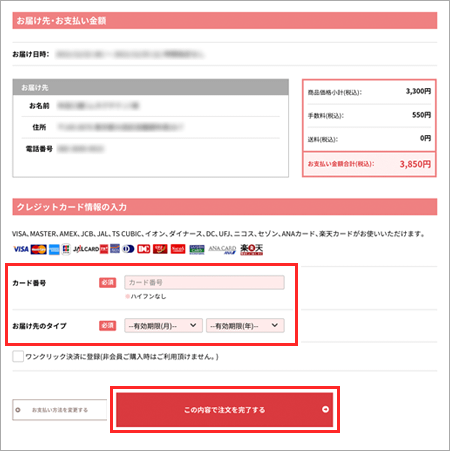
②ご注文完了
決済処理の完了後、「注文完了画面」が 表示されます。
画面に表示されるご注文番号は、お問い合わせの場合などに必要となりますので、メモなどとって、 保存されておくことをお勧めいたします。
また、注文後に送付されます【注文確認メール】にて、ご注文の内容及びご注文番号をお知らせいたしますのでご確認ください。
GMO後払いについて
注文した商品を受け取った後、コンビニ・銀行・郵便局で商品代金をお支払いいただく方法です。
①お支払手続き
-
お支払金額の合計をご確認ください。
画面下部「お支払い情報」に表示されている支払方法をご確認ください。※GMO後払いでは、後払い請求書発行手数料として、203円(税込)がかかります。
-
お支払金額ご確認後「この内容で注文を完了する」ボタンを押してください。
※ボタンを複数回押されませんようお願いします。
処理にはお時間がかかる場合がございますので、そのままお待ちください。
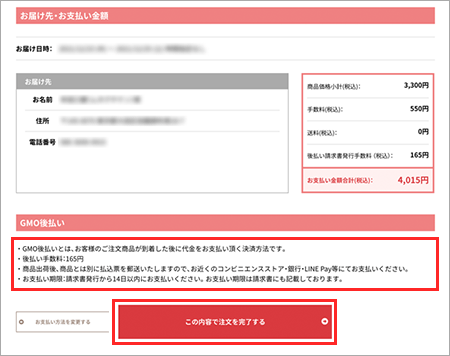
②ご注文完了
決済処理の完了後、「注文完了画面」が表示されます。
画面に表示されるご注文番号は、お問い合わせの場合などに必要となりますので、メモなどとって、 保存されておくことをお勧めいたします。
また、注文後に送付されます【注文確認メール】にて、ご注文の内容及びご注文番号をお知らせいたしますのでご確認ください。
③お支払いについて
商品出荷後、商品とは別に払込票を郵送いたしますので、お近くのコンビニエンスストア・銀行・LINE Pay等にてお支払いください。
※お支払い期限:請求書発行から14日以内にお支払いください。なお、お支払い期限は請求書にも記載しております。
携帯電話会社決済について
お使いの携帯電話料金と合算で、商品代金をお支払いいただく方法です。
①お支払手続き
お支払金額の合計をご確認ください。
画面下部に、選択済みの決済についての入力項目が表示されています。
-
「携帯電話決済」から、ご希望の携帯電話会社を選択してください。
※ご利用いただける携帯電話会社支払いは「d払い、auかんたん決済、ソフトバンクまとめて支払い」となります。
- 内容をご確認後「携帯電話会社支払画面へ」ボタンを押してください。
-
各携帯電話会社の専用ページへ移行します。
お手続きの方法については、ご選択いただきました携帯電話会社ごとで操作方法が異なります。
以下のページより、詳細をご確認ください。
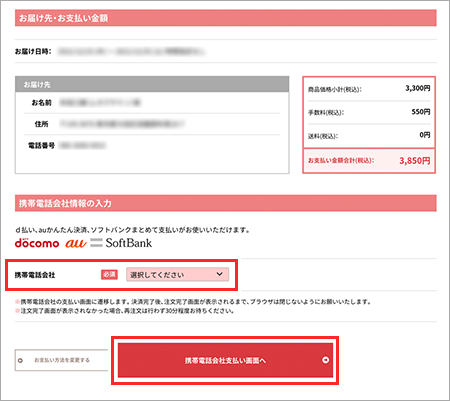
②ご注文完了
決済処理の完了後、「注文完了画面」が 表示されます。
画面に表示されるご注文番号は、お問い合わせの場合などに必要となりますので、メモなどとって、 保存されておくことをお勧めいたします。
また、注文後に送付されます【注文確認メール】にて、ご注文の内容及びご注文番号をお知らせいたしますのでご確認ください。
Amazon Payについて
Amazonに登録されている住所情報とクレジットカード情報を使用して、商品代金をお支払いいただく方法です。
①お花キューピット会員情報とAmazonアカウントの連携
- マイページの会員メニューにて、「会員情報(変更)」をタップ&クリックしてください。
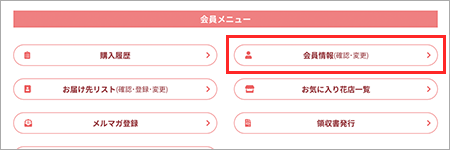
- 会員情報変更画面の下部にある「Amazonアカウントでログイン」をタップ&クリックしてください。
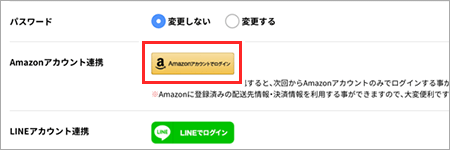
-
Amazonのログイン画面が表示されますので、支払い情報を連携したいAmazonアカウントのメールアドレス、パスワードを入力しログインボタンを押します。
※Amazonアカウントをお持ちでない方は、「Amazonアカウントを作成」を押して登録してください。
連携が終わりますと、会員登録情報変更の画面に戻り、上部に「Amazonアカウントとの連携が完了しました」と表示されます。
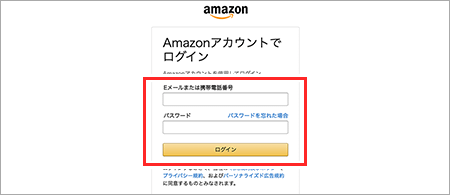
②お支払手続き
-
アカウントの連携がお済みの場合、お支払い方法の選択時にAmazon Payの選択ができるようになります。
「Amazonアカウントでお支払い」を押すとお届け情報入力画面に遷移します。
必要事項を入力後、ご注文内容の確認画面にて注文内容をご確認ください。
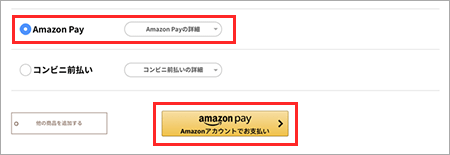
-
お支払い手続きにお進みいただき、お支払金額の合計をご確認ください。
画面下部「お支払い情報」に表示されている支払方法をご確認ください。 -
内容をご確認後「この内容で注文を完了する」ボタンを押してください。
※ボタンを複数回押されませんようお願いします。
処理にはお時間がかかる場合がございますので、そのままお待ちください。
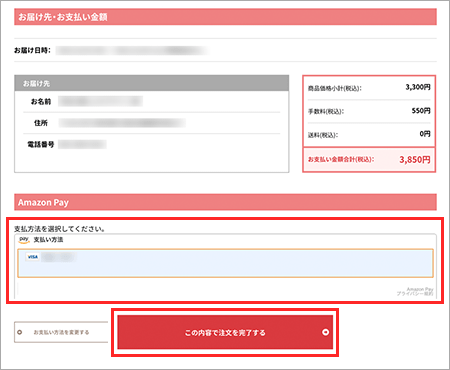
③ご注文完了
決済処理の完了後、「注文完了画面」が表示されます。
画面に表示されるご注文番号は、お問い合わせの場合などに必要となりますので、メモなどとって、 保存されておくことをお勧めいたします。
また、注文後に送付されます【注文確認メール】にて、ご注文の内容及びご注文番号をお知らせいたしますのでご確認ください。
コンビニ前払いについて
商品のご注文が確定した後、コンビニ店頭にて商品代金をお支払いいただく方法です。
①お支払手続き
お支払金額の合計をご確認ください。
画面下部「お支払い情報」に表示されている支払方法をご確認ください。
-
「コンビニ情報」から、ご希望のコンビニを選択してください。
※セブンイレブン、ローソン、ミニストップ デイリーヤマザキ、ファミリーマート、セイコーマート が ご利用いただけます。
※お支払い方法はコンビニに よって異なりますのでご確認ください。
- 内容をご確認後「この内容で注文を完了する」ボタンを押してください。
- ■コンビニ前払いメンテナンス期間
-
毎月第二木曜日の午前1:00~午前5:00はメンテナンスのため、コンビニ前払いはご利用頂けません。
他のお支払い方法をご選択いただくか、メンテナンス終了後に お申し込みください。
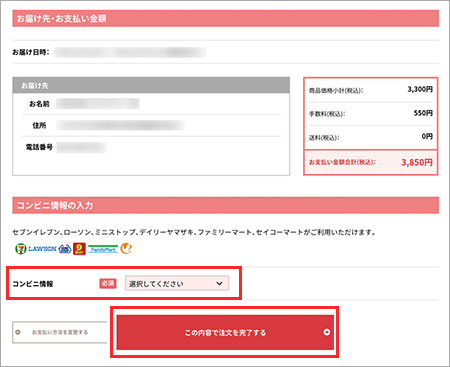
②ご注文完了
注文処理の完了後、「注文完了画面」が表示されます。
- ■コンビニでの現金払いの場合の支払い期限について
-
- お花の手配は入金確認後となります。ご注文後に送付する「コンビニお支払い方法」メールのお支払い期限前までにお支払いください。
- お支払い期限が過ぎると、お届日にお届けできない場合があります。
お支払い、お問い合わせ場合などに必要となりますので、表示される、注文番号、キャンセル・変更期限、コンビニ入金期限及びコンビニ支払い情報はメモなどをとって、保存されておくことをお勧めいたします。
また、注文後に送付されます『【重要】コンビニお支払方法のお知らせ』に記載いたします。
ご確認の上、支払い期日までにご入金ください。
③お支払いについて
各コンビニでお支払い方法が異なります。
詳細は各コンビニのお支払い方法をご確認ください。
【コンビニ支払い方法】にてご確認いただくか、ご注文後に送付します『【重要】コンビニお支払方法のお知らせ』をご確認ください。
- セブンイレブン
- ローソン
- ファミリーマート
- ミニストップ
- デイリーヤマザキ


